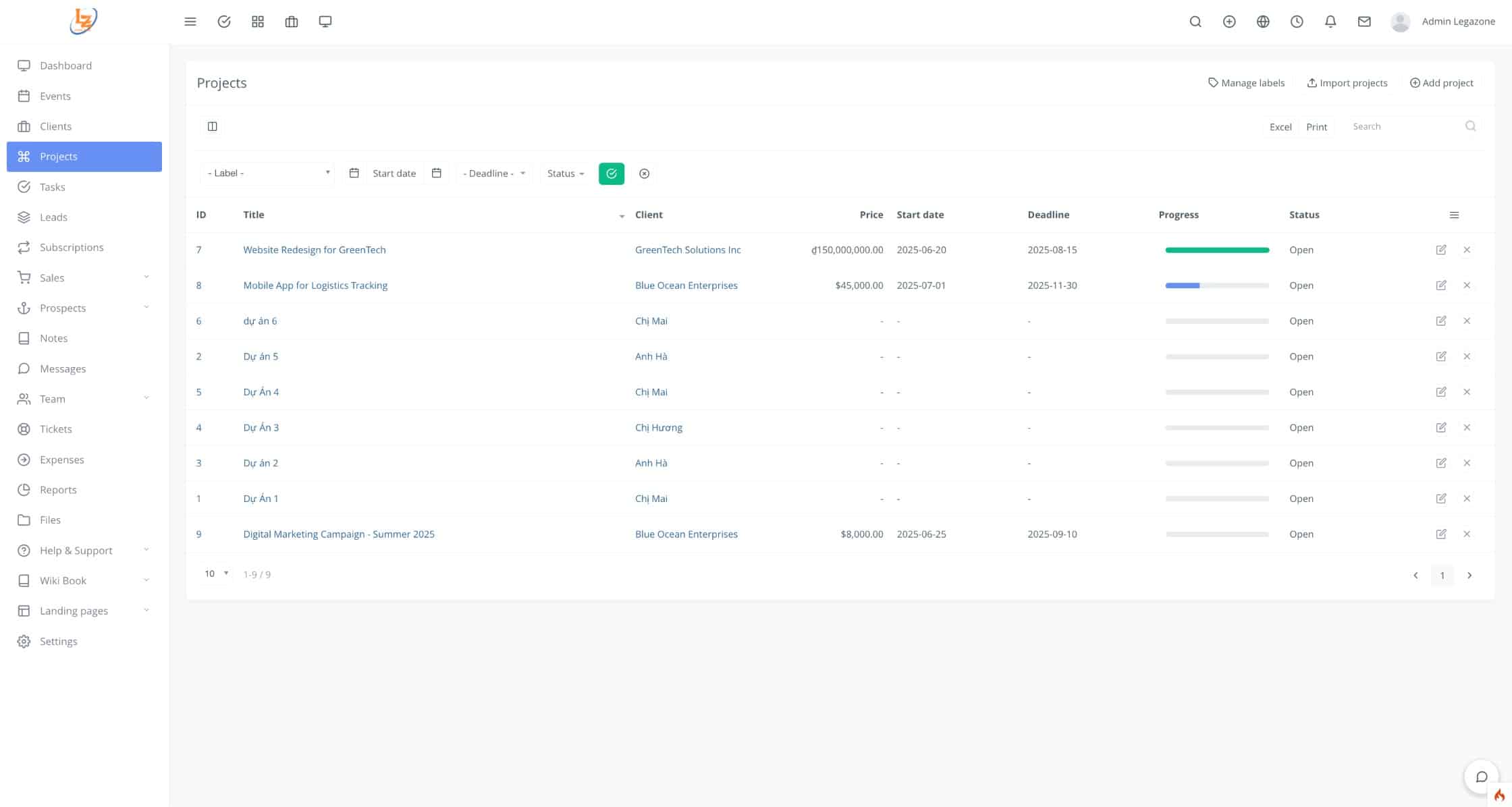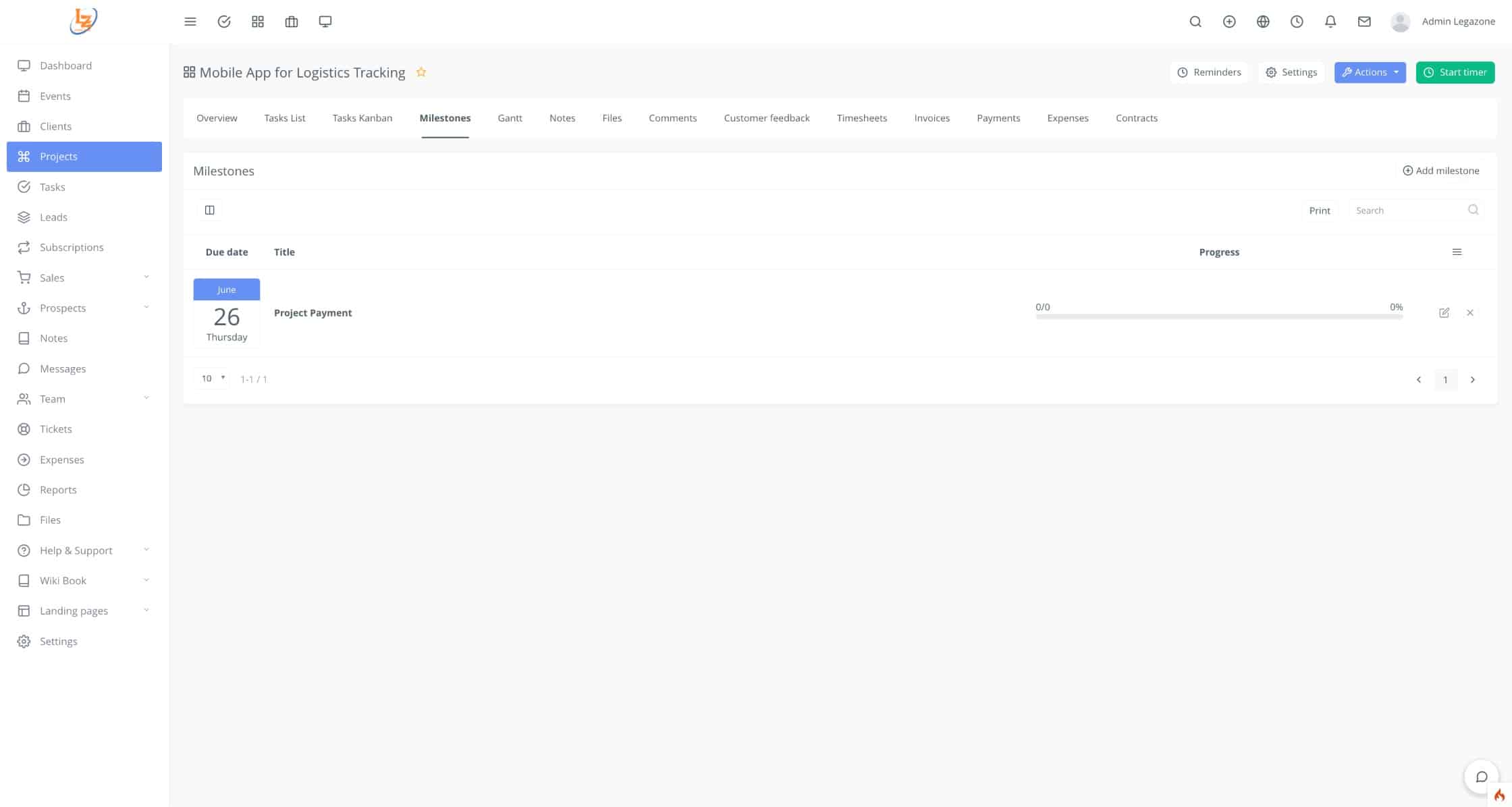Hướng dẫn sử dụng Quản lý dự án
- Hiển thị toàn bộ dự án
- Chức năng
- Quản lý nhãn (Nhãn được sử dụng trong bộ lọc ở Tab Dự án và Thêm dự án)
- Nhập dự án: Tải file excel chứa dữ liệu thông tin dự án theo file sample hệ thống
- Thêm dự án: Khách hàng sử dụng tài khoản được cấp tạo dự án và nhập thông tin dự án dưới dạng popup.
- Ấn nút “Save & Continues” để tiếp tục thêm thành viên vào dự án -> sau khi thêm thành viên ấn nút “Save & Continues” sẽ chuyển đến popup thêm NHIỀU nhiệm vụ (task) cùng lúc và nhập thông tin của task đó. Sau khi nhập thông tin task nhấn nút “Lưu & Thêm mới” để tiếp tục thêm nhiệm vụ mới.
- Ấn nút “Lưu” để thêm dự án
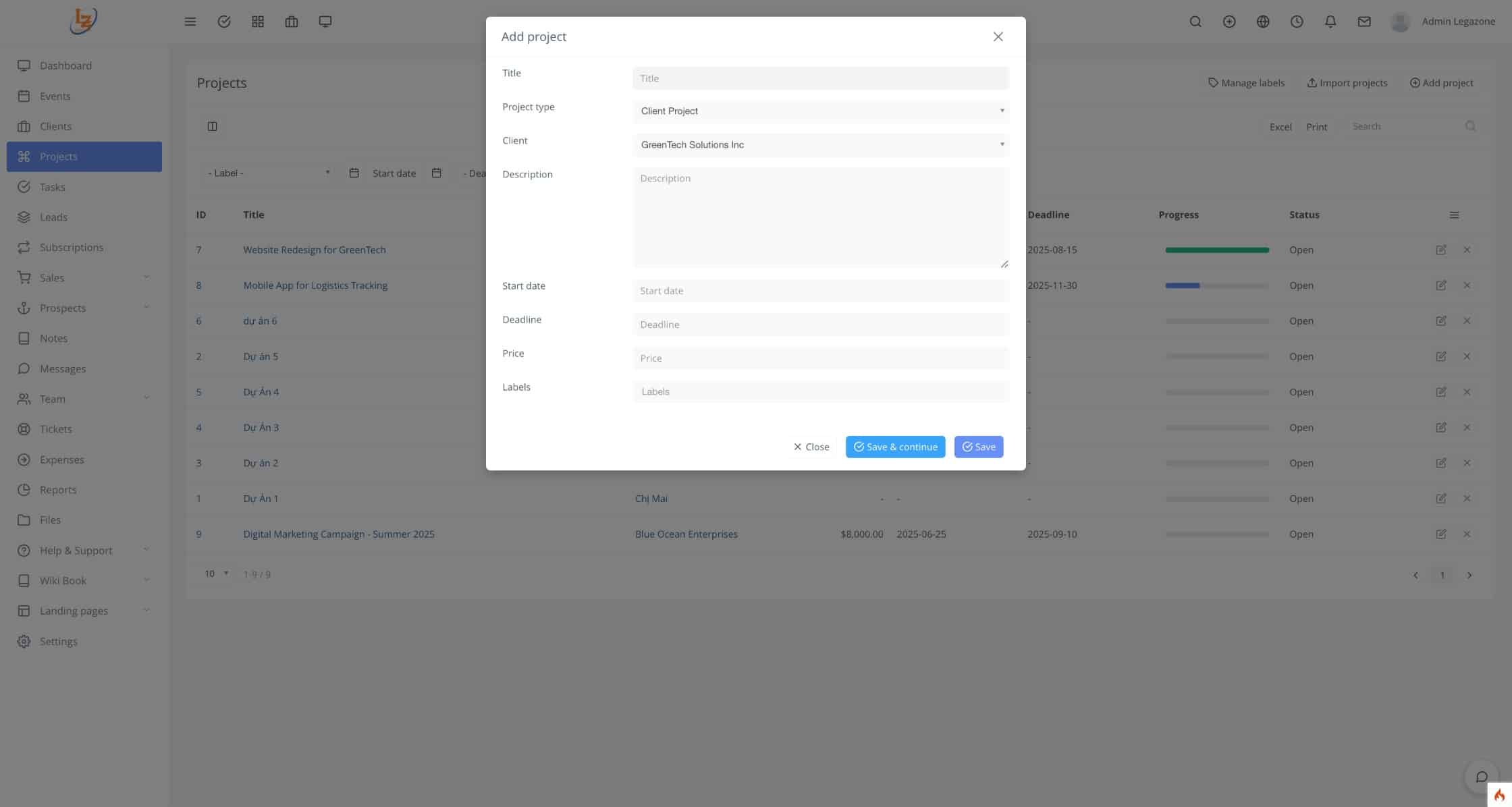
Các tab trong danh mục Dự án
Tổng quát
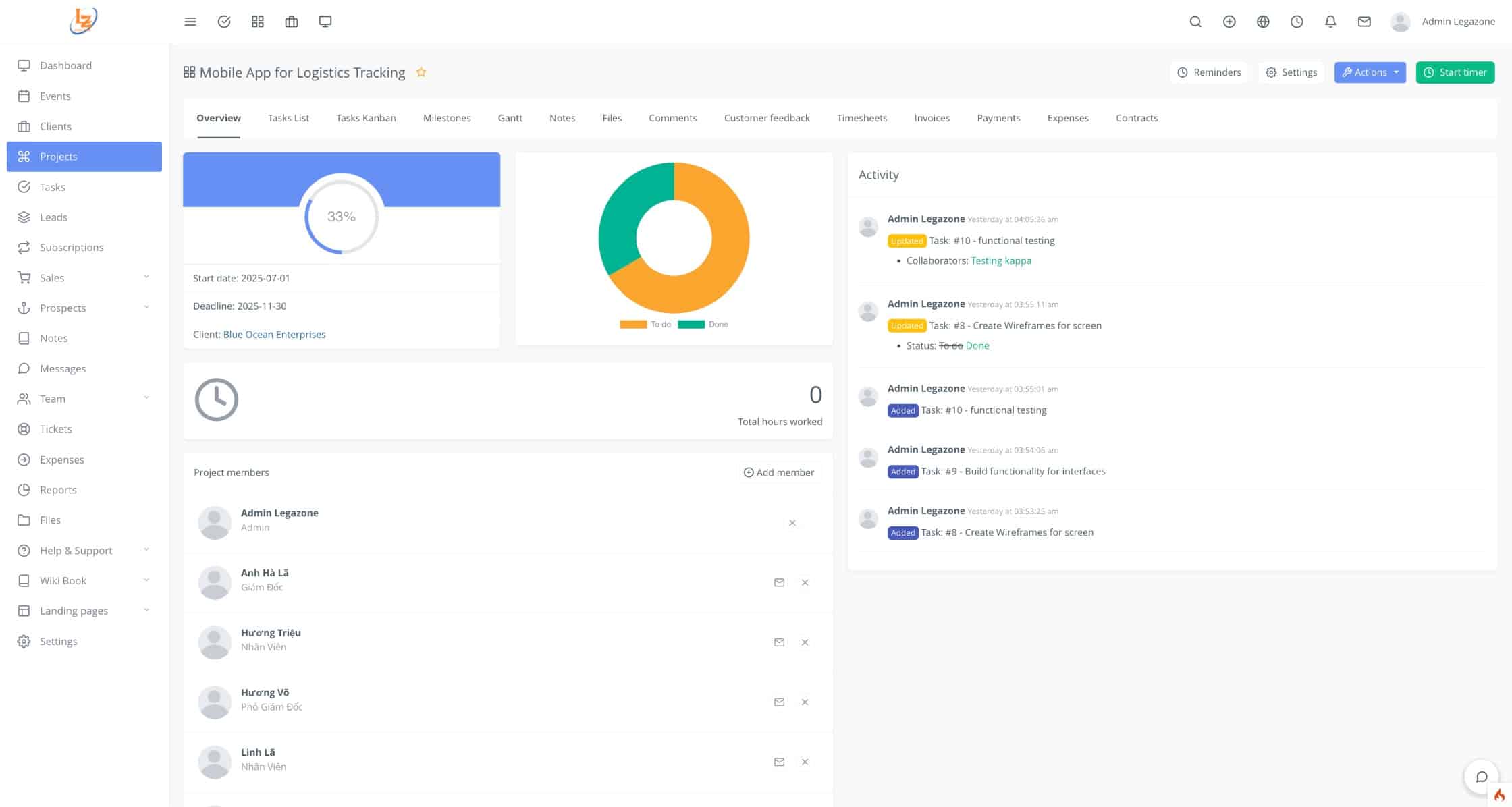
- Hiển thị thông tin Ngày bắt đầu – Ngày kết thúc dự án và thông tin Khách hàng
- Biểu đồ tổng quan tiến độ của Dự án
- Hoạt động: hiển thị các hoạt động của các thành viên được giao nhiệm vụ trong dự án ví dụ bắt đầu nhiệm vụ, báo cáo những vấn đề gặp phải trong nhiệm vụ của mình….v….v…
- Thành viên của dự án: Tất cả thành viên trong dự án hoặc Thêm thành viên – Xoá Thành viên – Nhắn tin riêng với thành viên
- Thông tin: thông tin của dự án
Danh sách nhiệm vụ
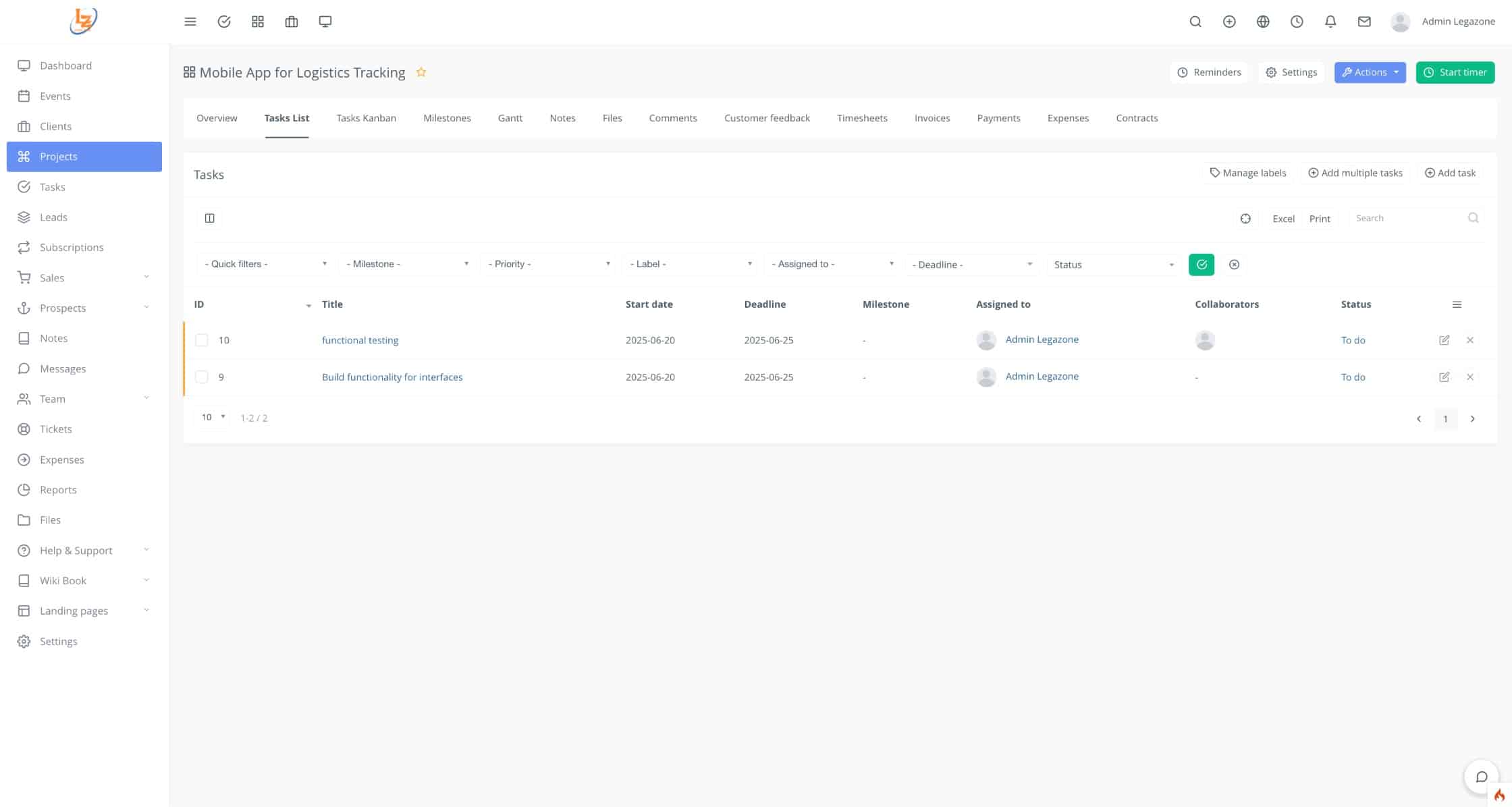
- Hiển thị tất cả nhiệm vụ trong dự án
- Bộ lọc tìm kiếm dữ liệu trong dự án
- Sửa Nhiệm vụ: hiển thị thông tin nhiệm vụ cần sửa -> ấn nút “Lưu” để cập nhật
- Xoá: Xoá nhiệm vụ
Chức năng
- Tag
- Thêm nhiều nhiệm vụ cùng lúc
- Thêm nhiệm vụ
1 – Nút “Thêm nhiều nhiệm vụ cùng lúc”: Hiển thị popup và nhập thông tin của nhiệm vụ vào form sau đó nhấn nút “Lưu và thêm mới” để tiếp tục thêm nhiệm vụ

2 – Nút “Thêm nhiệm vụ”: Hiển thị popup và nhập thông tin của nhiệm vụ vào form sau đó nhấn nút “Lưu”

- Nút “Lưu & Hiển thị” sẽ chuyển đến popup sẽ chuyển đến Nhiệm vụ chi tiết
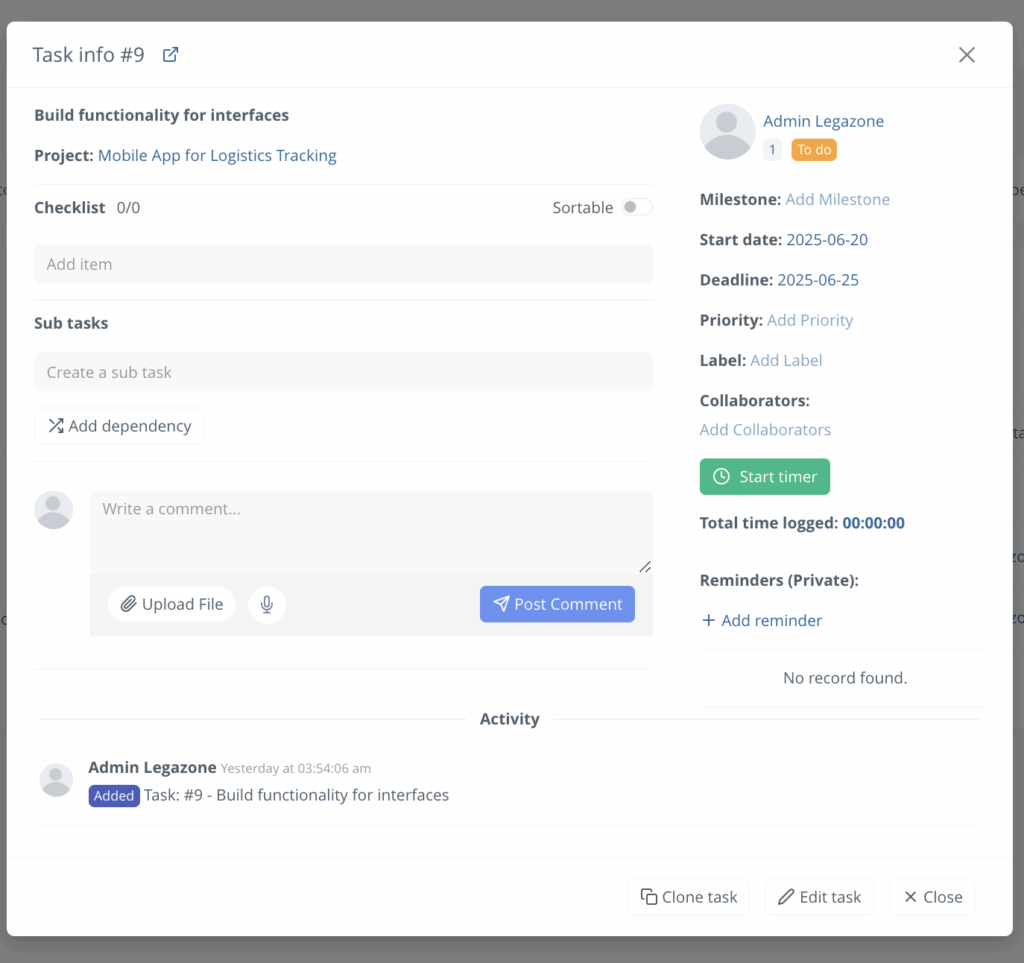
- Nhiệm vụ chi tiết: hiển thị thông tin nhiệm vụ đã tạo trước đó
- Danh sách công việc (checklist): tạo các bước để kiểm tra nhiệm vụ hoặc yêu cầu của nhiệm vụ
- Các nhiệm vụ nhỏ: tạo các nhiệm vụ nhỏ trong nhiệm này -> ấn nút “Tạo” để lưu -> Nhấn vào nhiệm vụ nhỏ vừa tạo để chuyển đến màn hình chi tiết nhiệm vụ đó
- Input nhập bình luận
- Hoạt động: hiển thị các hoạt động của thành viên trong nhiệm vụ này
- Bắt đầu tính thời gian/Dừng tính thời gian: hiển thị thời gian hoạt động của nhiệm vụ
Nhiệm vụ Kanban
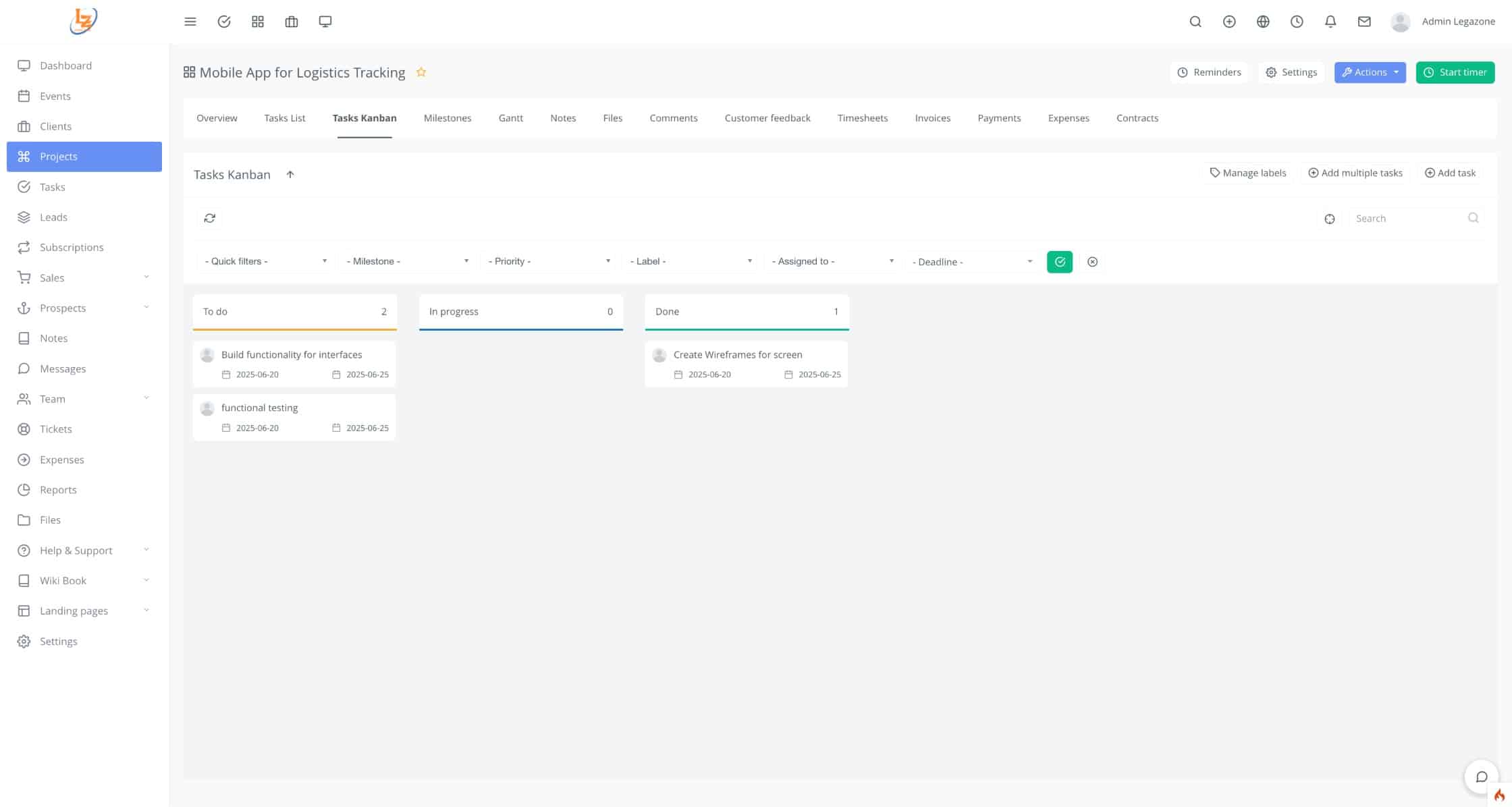
- Bộ lọc các nhiệm vụ
- Hiển thị toàn bộ nhiệm vụ theo dạng bảng với từng status của từng cột:
- Danh sách những nhiệm vụ cần làm
- Danh sách nhưng nhiệm vụ đang làm
- Danh sách những nhiệm vụ đã hoàn thành ….v…v
- Nút tìm kiếm
Mốc quan trọng
Mốc quan trọng (Milestone) đánh dấu quan trọng trong quá trình thực hiện dự án, giúp xác định các giai đoạn quan trọng hoặc các sự kiện cần hoàn thành để tiến tới bước tiếp theo. Mốc quan trọng (Milestone) không phải là một nhiệm vụ cụ thể mà là một cột mốc đánh dấu sự hoàn thành của một tập hợp nhiệm vụ liên quan.
- Vai trò của Mốc quan trọng
- Theo dõi tiến độ dự án: Xác định xem dự án có đang đi đúng hướng hay không.
- Quản lý thời gian: Đánh giá thời gian hoàn thành các giai đoạn quan trọng.
- Xác định điểm đánh giá: Cho phép nhóm dự án và khách hàng kiểm tra tiến độ, xem xét và đưa ra điều chỉnh kịp thời.
- Cải thiện quản lý rủi ro: Giúp nhận diện các vấn đề tiềm ẩn khi một mốc quan trọng bị trễ hạn.
- Tăng tính minh bạch: Cung cấp thông tin rõ ràng về trạng thái dự án cho tất cả các bên liên quan.
Chức năng
- Thêm mốc quan trọng
- Nhấn vào nút “Thêm mốc quan trọng” -> Nhập thông tin theo form hướng dẫn -> Ấn nút “Lưu”
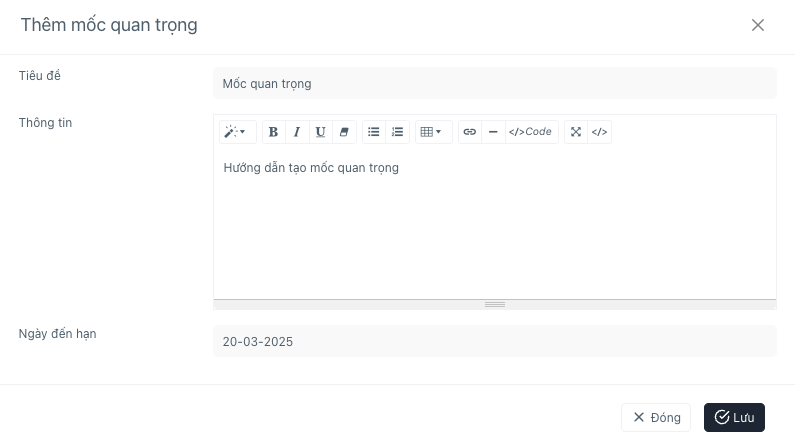
Mốc Quan trọng này được chọn trong Nhiệm vụ chi tiết tại Tab Nhiệm vụ chi tiết

Kế hoạch
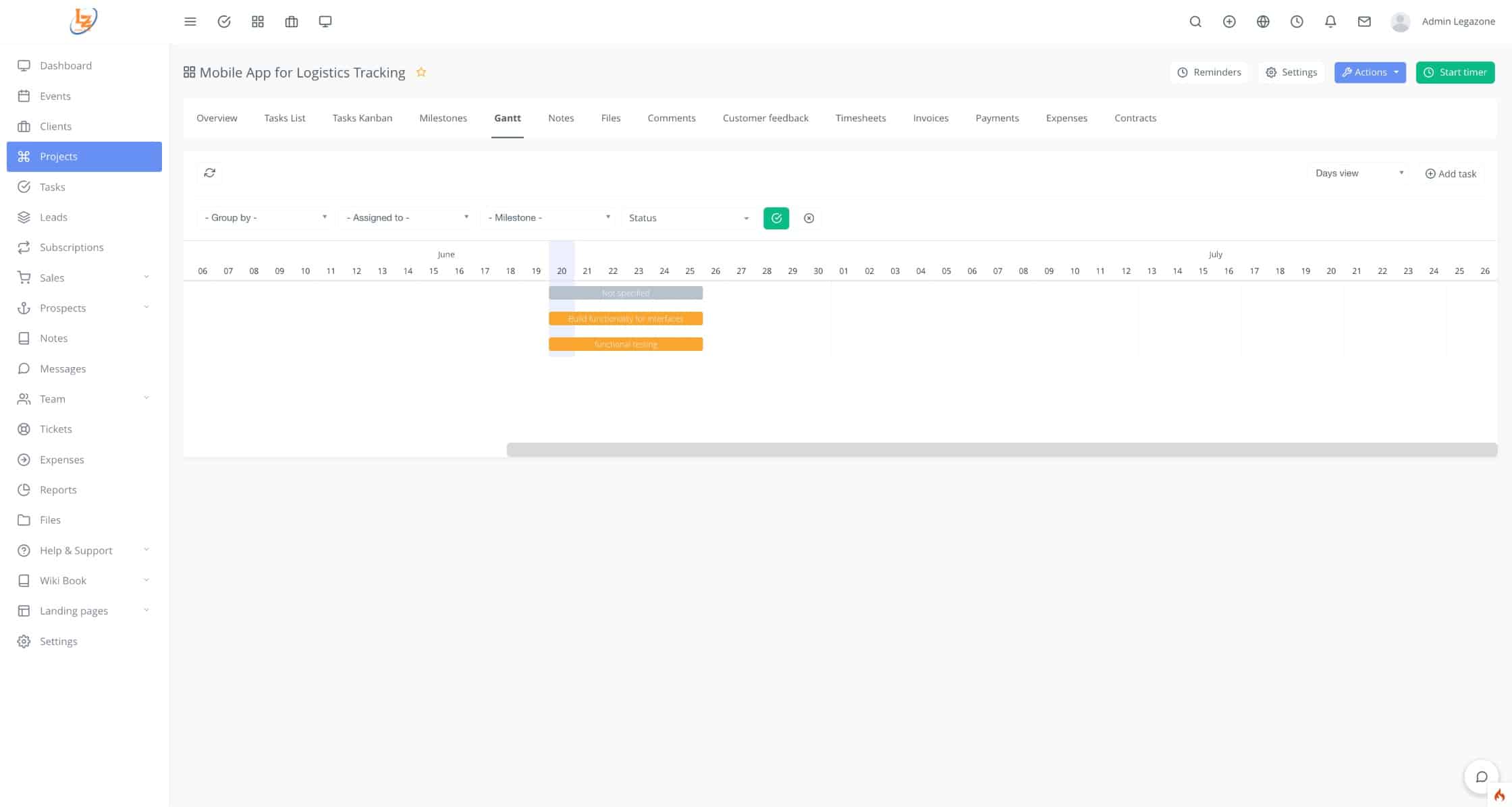
Kế hoạch là một phần quan trọng trong hệ thống quản lý dự án, giúp theo dõi, sắp xếp và giám sát tiến độ công việc. Nó cung cấp cái nhìn tổng quan về các nhiệm vụ, mốc quan trọng, người phụ trách và tiến độ hoàn thành dự án.
- Biểu đồ Gantt (Timeline View)
- Hiển thị trực quan các nhiệm vụ và mốc quan trọng theo trục thời gian.
- Dễ dàng điều chỉnh lịch trình bằng cách kéo thả các nhiệm vụ.
- Màu sắc khác nhau giúp phân biệt trạng thái và loại nhiệm vụ.
- Chế độ hiển thị linh hoạt
- Days view: Xem kế hoạch theo từng ngày.
- Weeks view: Xem kế hoạch theo từng tuần.
- Months view: Xem kế hoạch theo từng tháng.
- Bộ lọc thông minh
- Lọc theo nhóm nhiệm vụ, người phụ trách, mốc quan trọng và trạng thái nhiệm vụ.
- Giúp dễ dàng theo dõi công việc liên quan đến từng cá nhân hoặc nhóm cụ thể.
- Quản lý nhiệm vụ và mốc quan trọng
- Thêm nhiệm vụ mới trực tiếp trên giao diện.
- Đánh dấu các mốc quan trọng để đảm bảo dự án đi đúng tiến độ.
- Theo dõi tiến độ công việc
- Giúp đánh giá hiệu suất và điều chỉnh kế hoạch khi cần thiết.
Tất cả ghi chú
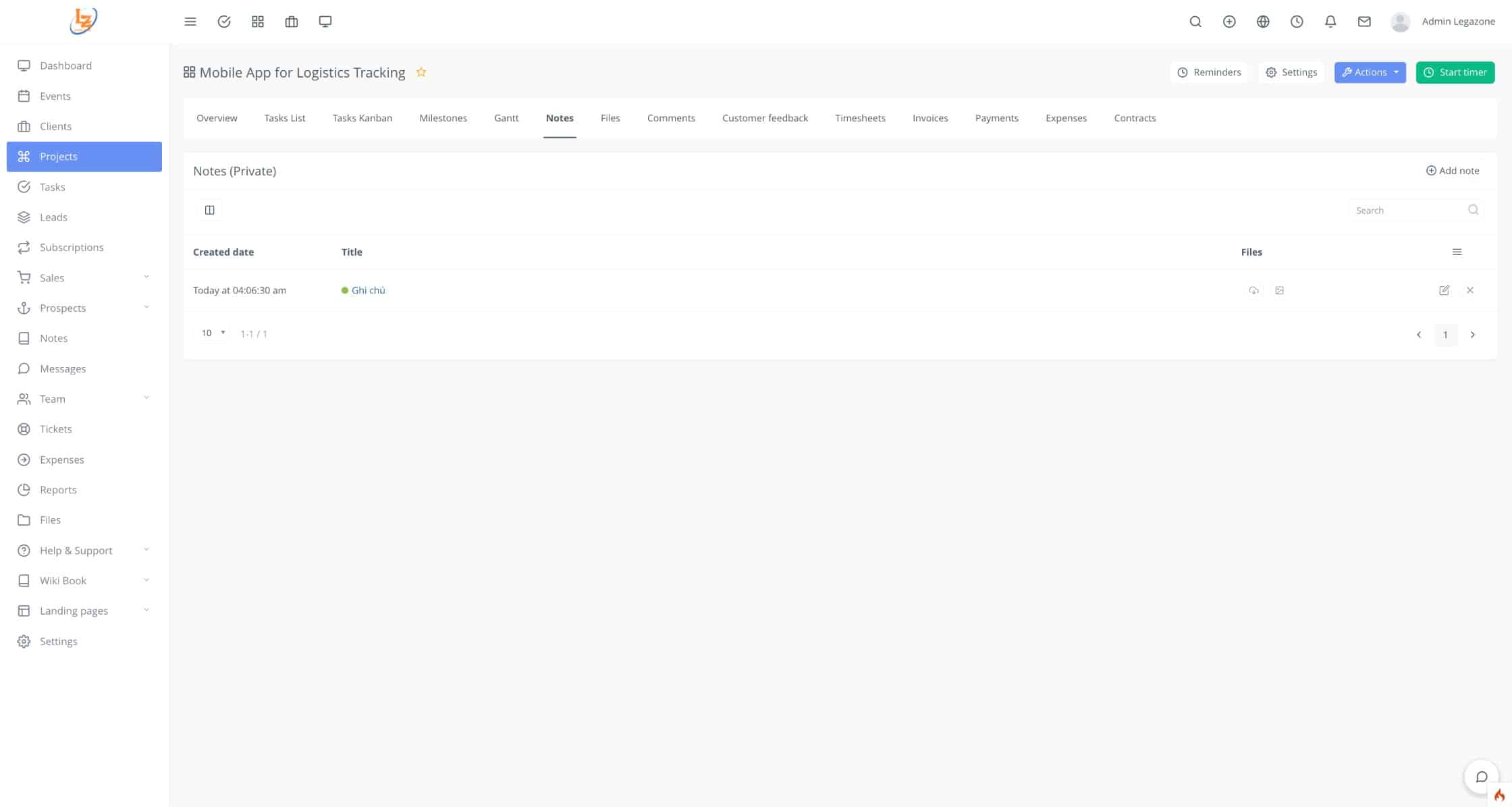
- Ghi chú trong dự án, giúp người dùng lưu trữ, theo dõi và quản lý các thông tin quan trọng liên quan đến công việc, dự án hoặc các vấn đề cần ghi nhớ.
- Lưu trữ thông tin nhanh chóng
- Cho phép tạo ghi chú mới chỉ với một vài thao tác đơn giản.
- Ghi chú có thể chứa văn bản, tệp tin đính kèm hoặc liên kết liên quan.
- Quản lý ghi chú theo thời gian
- Hiển thị ngày và giờ tạo ghi chú giúp dễ dàng theo dõi.
- Có thể sắp xếp ghi chú theo thời gian hoặc tìm kiếm nhanh khi cần.
- Bộ lọc và tìm kiếm
- Tìm kiếm ghi chú bằng từ khóa để nhanh chóng truy xuất thông tin.
- Lọc ghi chú theo các tiêu chí như thời gian tạo, nội dung, tệp đính kèm.
- Tính năng riêng tư và chia sẻ
- Ghi chú có thể ở chế độ riêng tư hoặc được chia sẻ với các thành viên trong dự án.
- Giúp quản lý thông tin cá nhân hoặc thông tin chung của nhóm một cách linh hoạt.
- Đính kèm tệp tin
- Cho phép đính kèm các tệp tin quan trọng vào ghi chú để lưu trữ thông tin đầy đủ hơn.
Chức năng:
- Sửa ghi chú: Ấn nút “Sửa ghi chú” -> nhập thông tin cần sửa -> Ấn nút “Lưu” để cập nhật ghi chú mới nhất
- Thêm ghi chú: Ấn nút “Thêm ghi chú” -> nhập thông tin cần sửa -> Ấn nút “Lưu” để thêm ghi chú mới
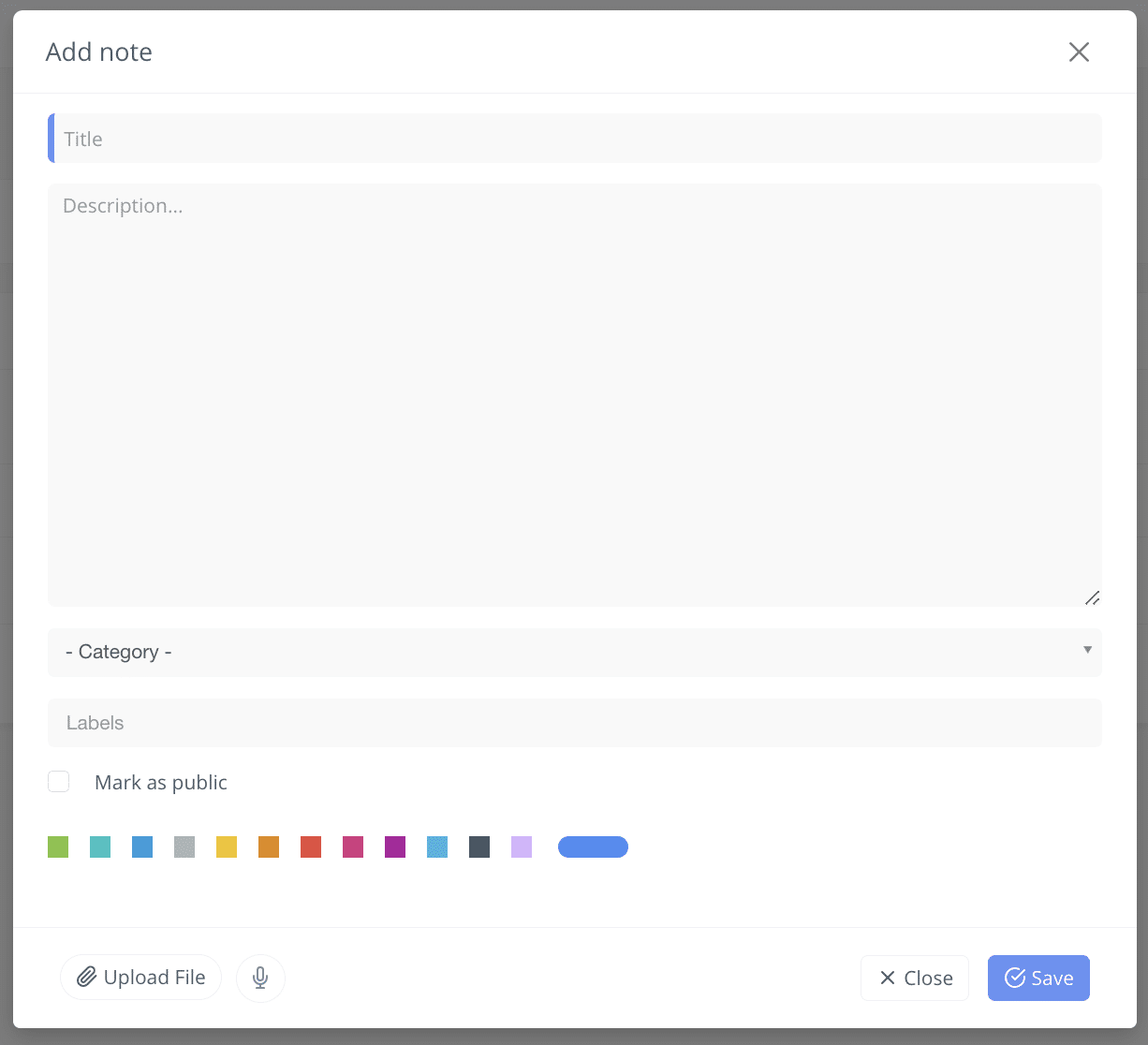
Những tệp tin
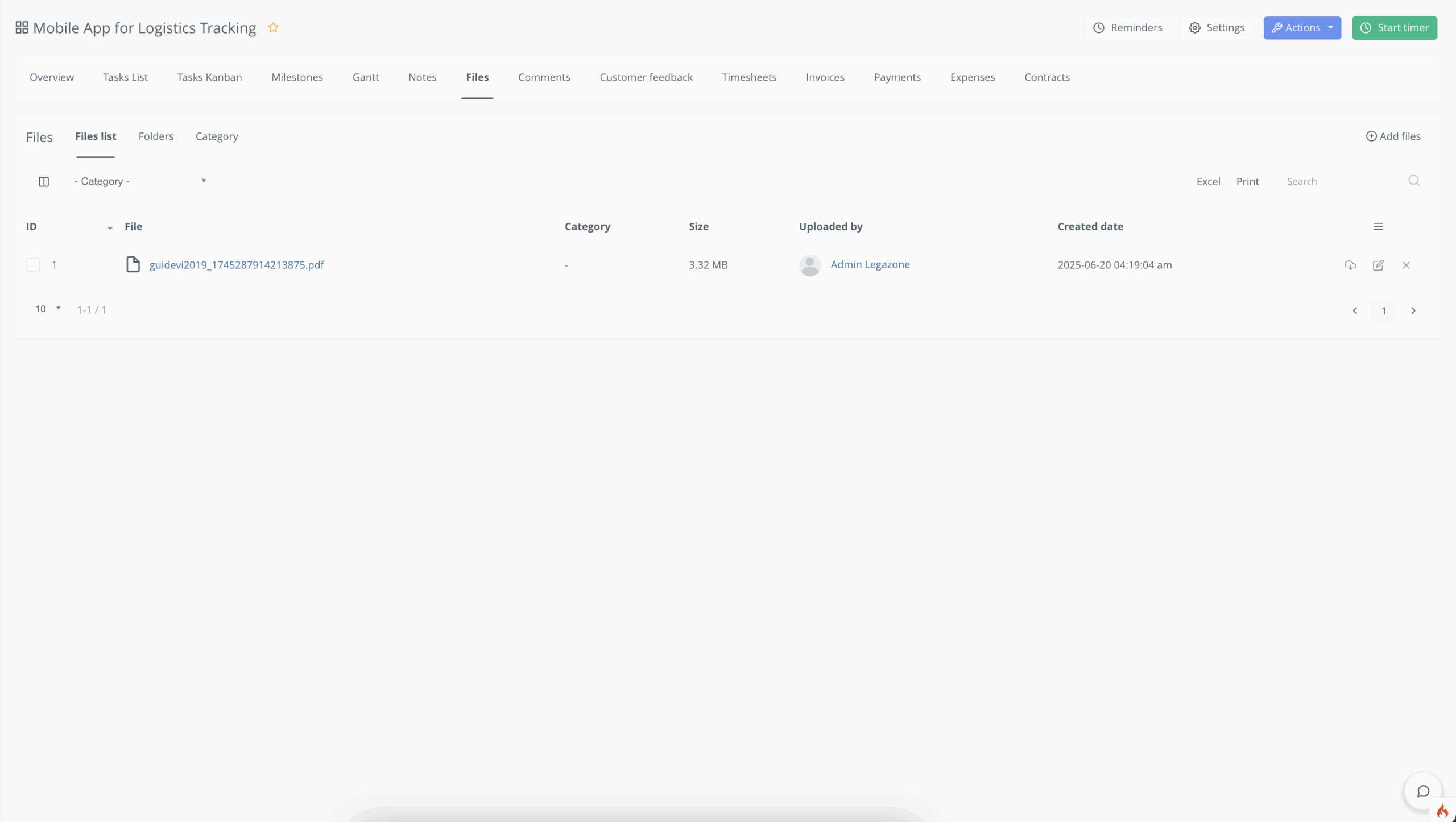
Những Tập Tin là một phần trong hệ thống quản lý dữ liệu của dự án, cho phép lưu trữ, quản lý và chia sẻ các tệp tin liên quan đến công việc.
- Danh sách tệp tin
- Hiển thị danh sách các tệp tin được tải lên.
- Bao gồm thông tin như tên tệp, kích thước, người tải lên và ngày tạo.
- Quản lý danh mục
- Có thể sắp xếp tệp tin theo danh mục cụ thể để dễ dàng quản lý.
- Lọc và tìm kiếm nhanh chóng dựa trên danh mục hoặc từ khóa.
- Tải lên và tải xuống
- Người dùng có thể tải lên nhiều tệp tin cùng lúc.
- Tệp tin có thể được tải xuống bất cứ khi nào cần thiết.
- Tính năng bổ sung
- Xuất danh sách tệp tin ra Excel để theo dõi hoặc lưu trữ.
- In ấn nhanh chóng từ hệ thống.
- Có thể chỉnh sửa thông tin tệp tin hoặc xóa tệp không cần thiết.
Bình luận
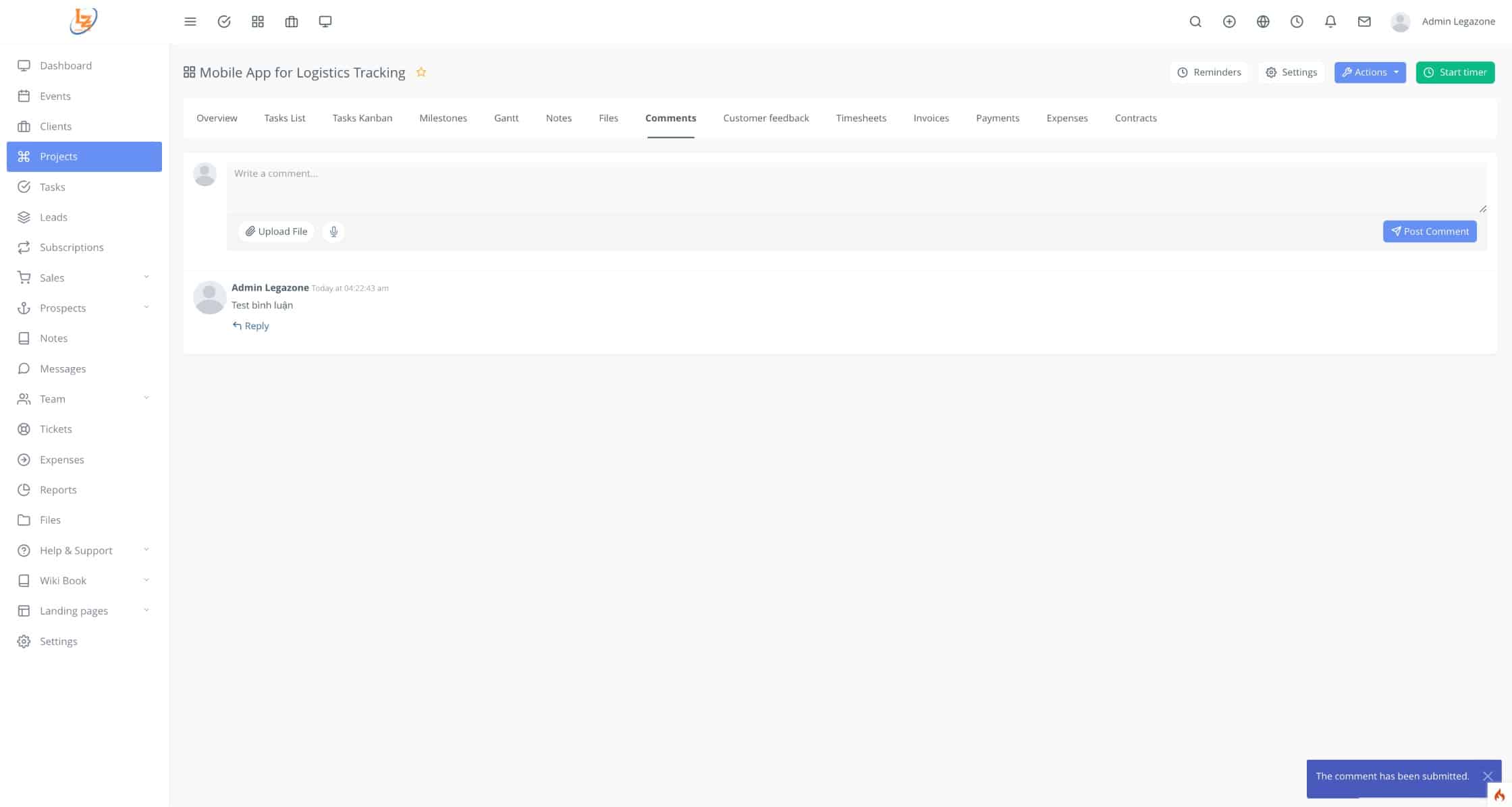
Bình luận nơi người dùng có thể thêm nhận xét, phản hồi hoặc trao đổi thông tin liên quan đến nhiệm vụ hoặc tập tin trong hệ thống.
Chức năng:
- Tạo bình luận: Nhập thông tin hoặc tệp vào ô Bình luận -> Ấn “Đăng bình luận” để gửi
- Trả lời bình luận: Ấn “Trả lời” -> Nhập thông tin hoặc tệp vào ô Bình luận -> Ấn “Trả lời bình luận” để gửi
Phản hồi của khách hàng
Phản hồi của khách hàng: thu thập ý kiến hoặc phản hồi từ khách hàng về dịch vụ hoặc sản phẩm.
Chức năng:
Trả lời bình luận: Ấn “Trả lời” -> Nhập thông tin hoặc tệp vào ô Bình luận -> Ấn “Trả lời bình luận” để gửi
Tạo bình luận: Nhập thông tin hoặc tệp vào ô Bình luận -> Ấn “Đăng bình luận” để gửi
Bảng chấm công
Bảng chấm công: theo dõi thời gian làm việc của nhân viên trên từng nhiệm vụ được giao
Tab Thông tin chi tiết
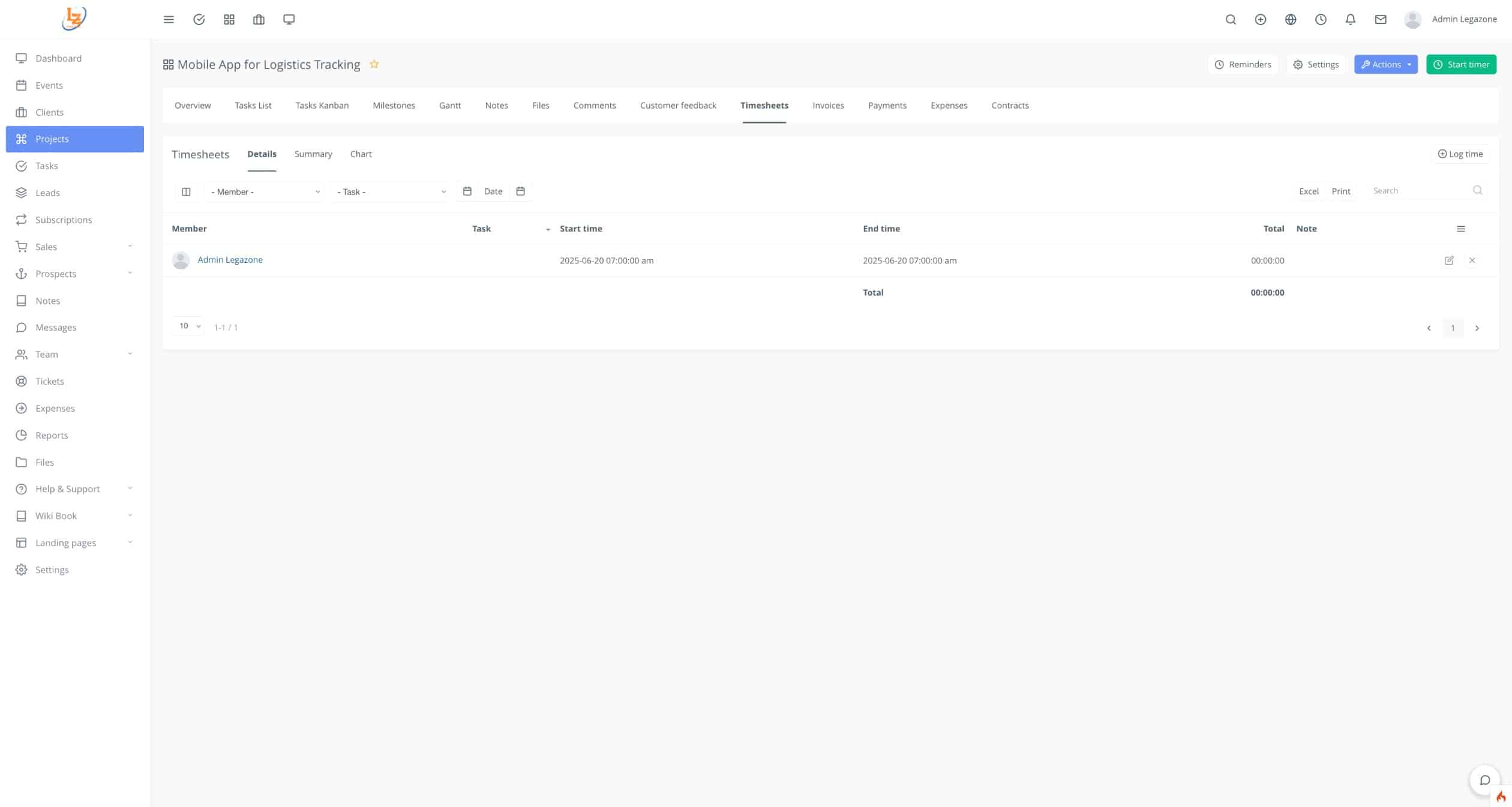
HIển thị chi tiết thời gian làm việc của các thành viên khi bắt đầu và kết thúc của 1 nhiệm vụ theo từng ngày hoặc nhiều ngày
Chức năng:
- Sửa thời gian làm việc: Ấn “Sửa” -> nhập thông tin cần chỉnh sửa theo form -> nhấn “Lưu” để cập nhật thời gian làm việc
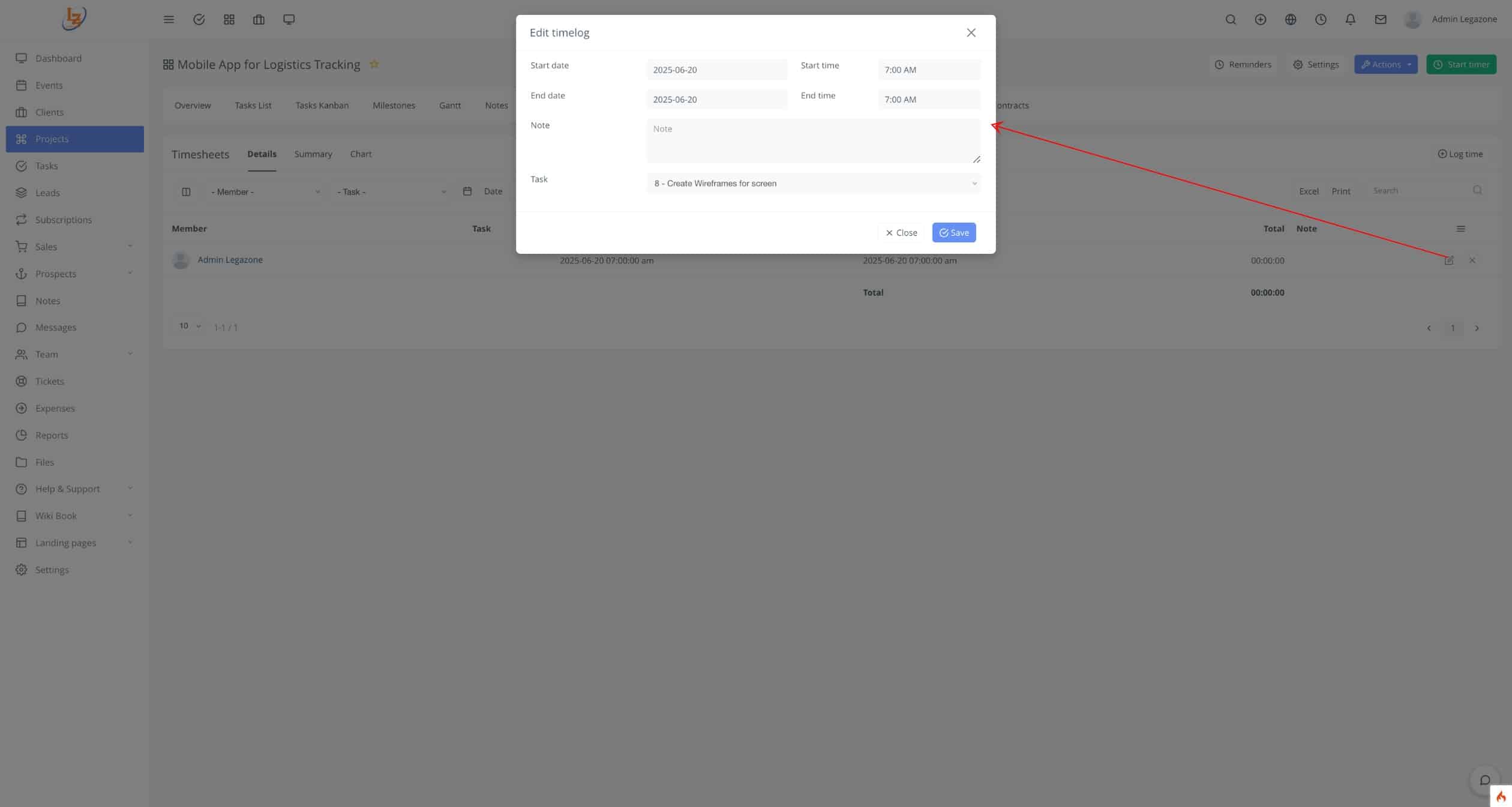
- Xoá thời gian làm việc: Ấn “Xoá” (chỉ dành cho tài khoản Admin)
- Thêm thời gian làm việc: Ấn “Thời gian làm việc” -> nhập thông tin theo form -> nhấn “Lưu” để thêm thời gian làm việc
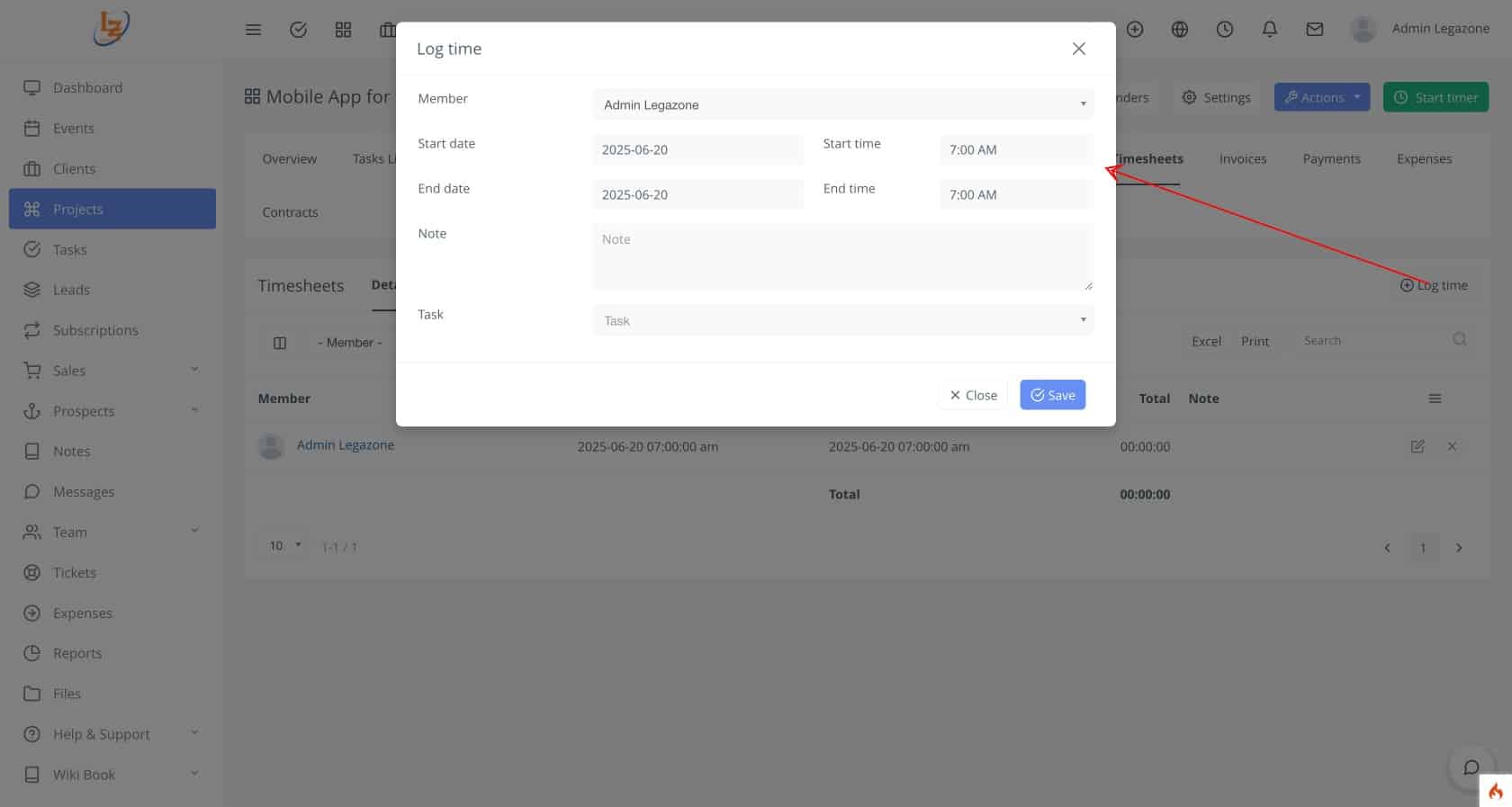
Tab Tóm Tắt
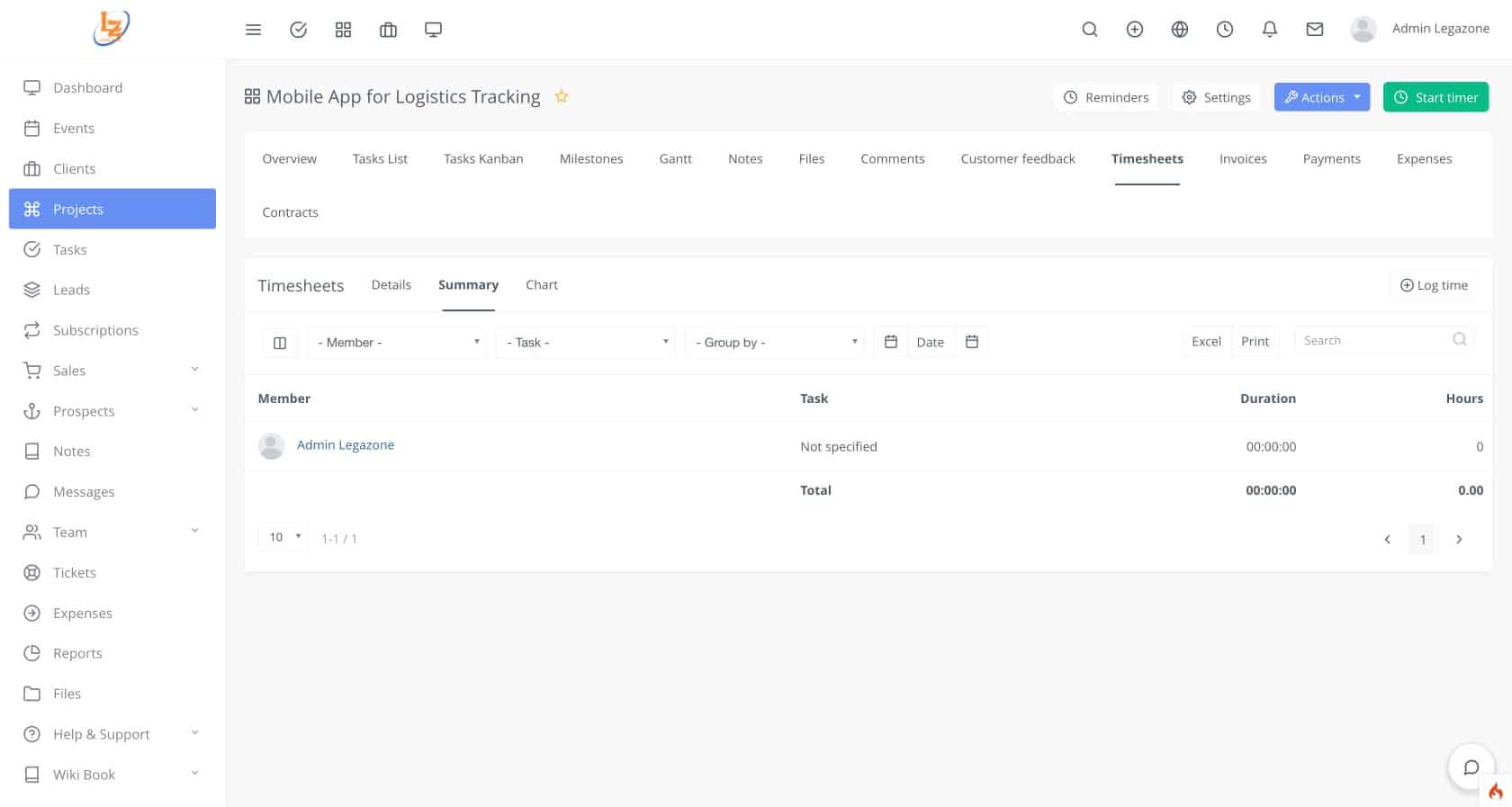
- Hiển thị tóm tắt thời gian làm việc của các thành viên, nhiệm vụ và số thời gian của nhiệm vụ tương ứng
- Bộ lọc theo thành viên – nhiệm vụ – ngày tháng
Tab Biểu đồ
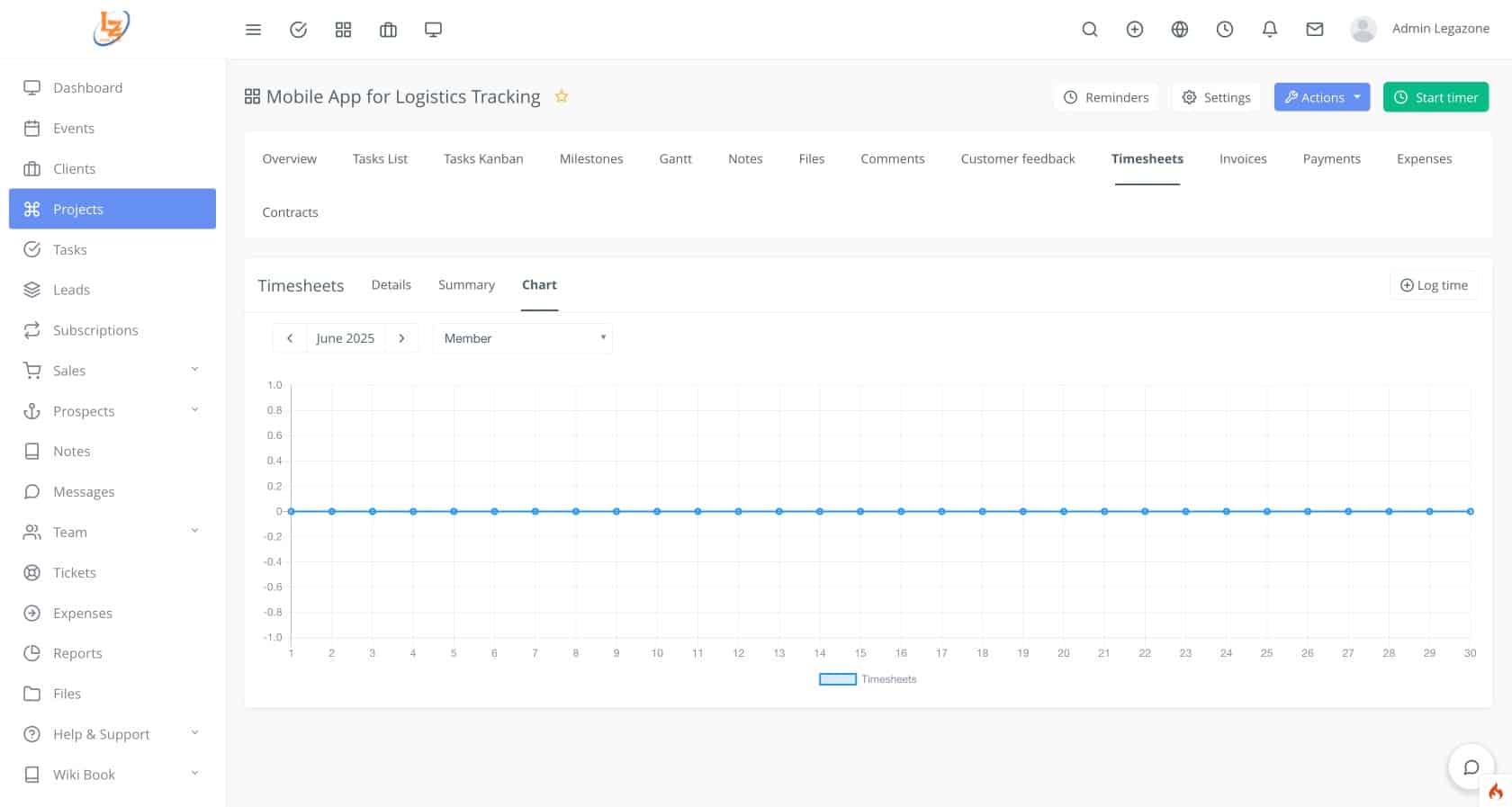
Hiển thị thông tin theo dạng biểu đồ
Bộ lọc theo tháng – năm
Tất cả hoá đơn
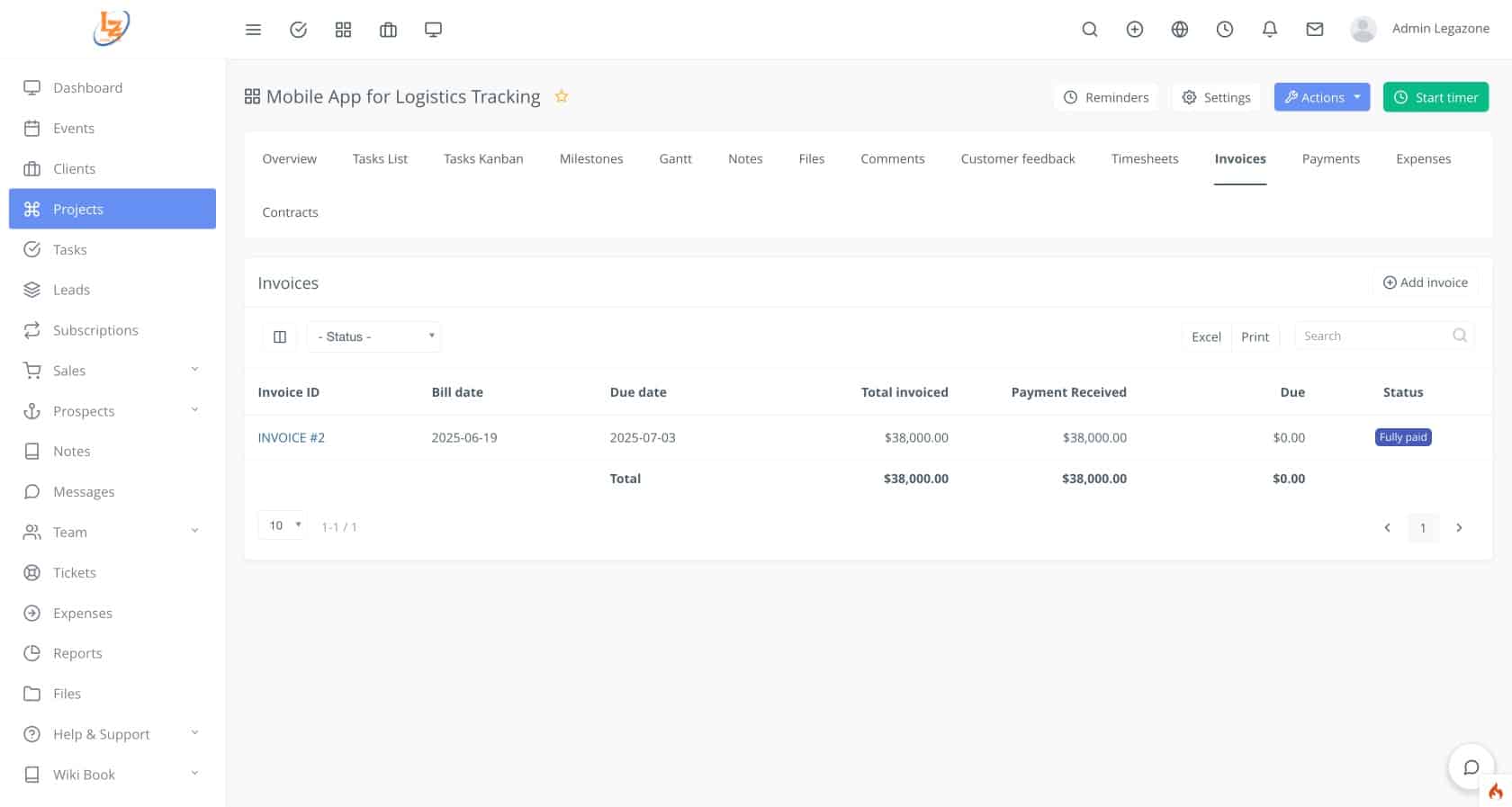
- Hiển thị thông tin tất cả hoá đơn
- Bộ lọc hiển thị hoá đơn theo các trường có sẵn
- Nhấn vào 1 hoá đơn bất kỳ sẽ chuyển đến Danh mục Doanh thu trên bảng điều khiển
Chức năng:
- Thêm hoá đơn: Ấn “Thêm hoá đơn” -> nhập thông tin và thêm tệp tin (nếu có) theo form yêu cầu -> Ấn “Lưu” để thêm hoá đơn (sau khi lưu hoá đơn sẽ chuyển đến Danh mục Doanh thu -> Tất cả hoá đơn trên bảng điều khiển)
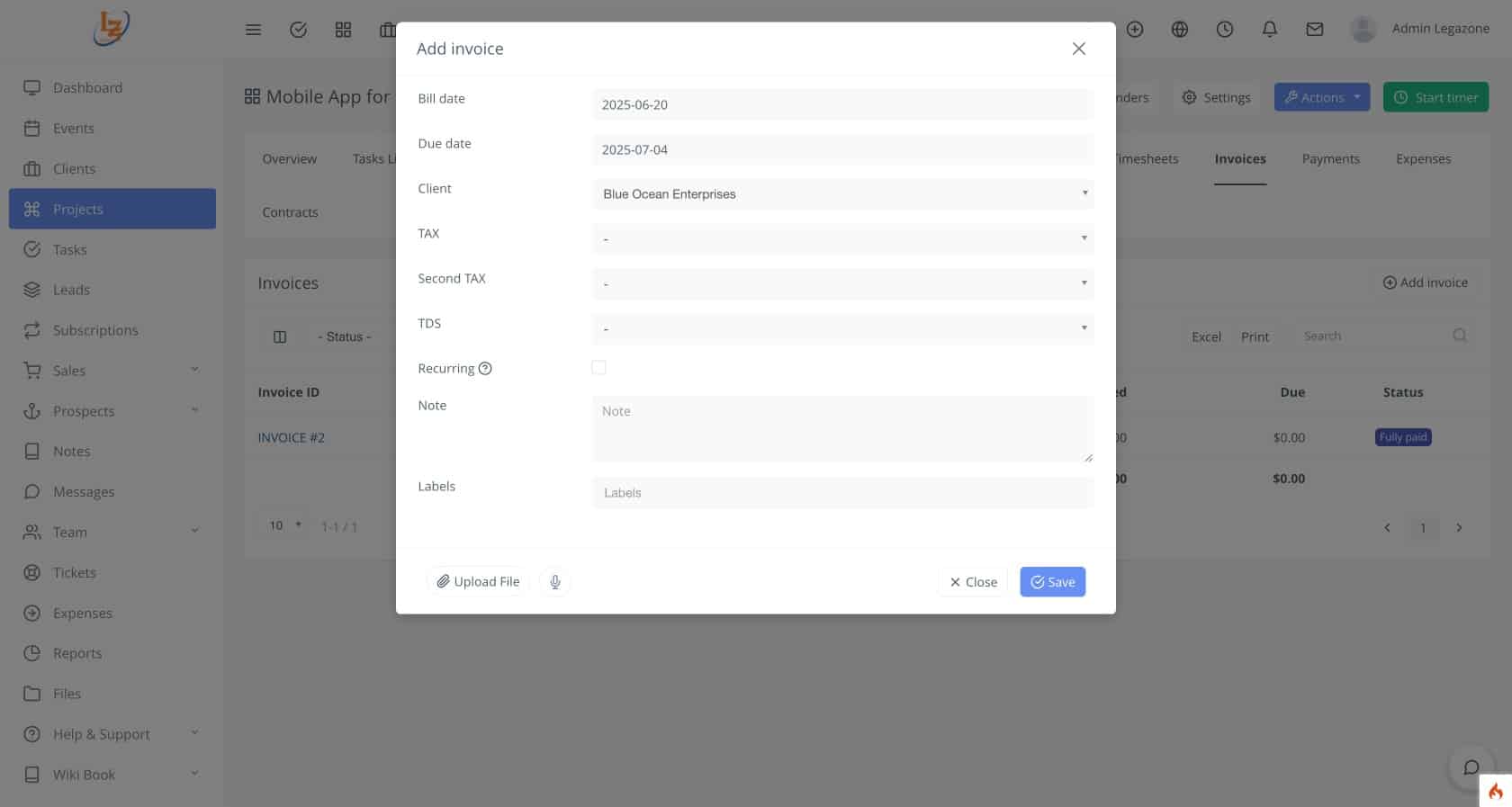
- Lưu ý: Nếu muốn hoá đơn này lặp lại mỗi ngày, tuần, tháng, năm tích vào ô Định kỳ và nhập chu kỳ mong muốn
Payments
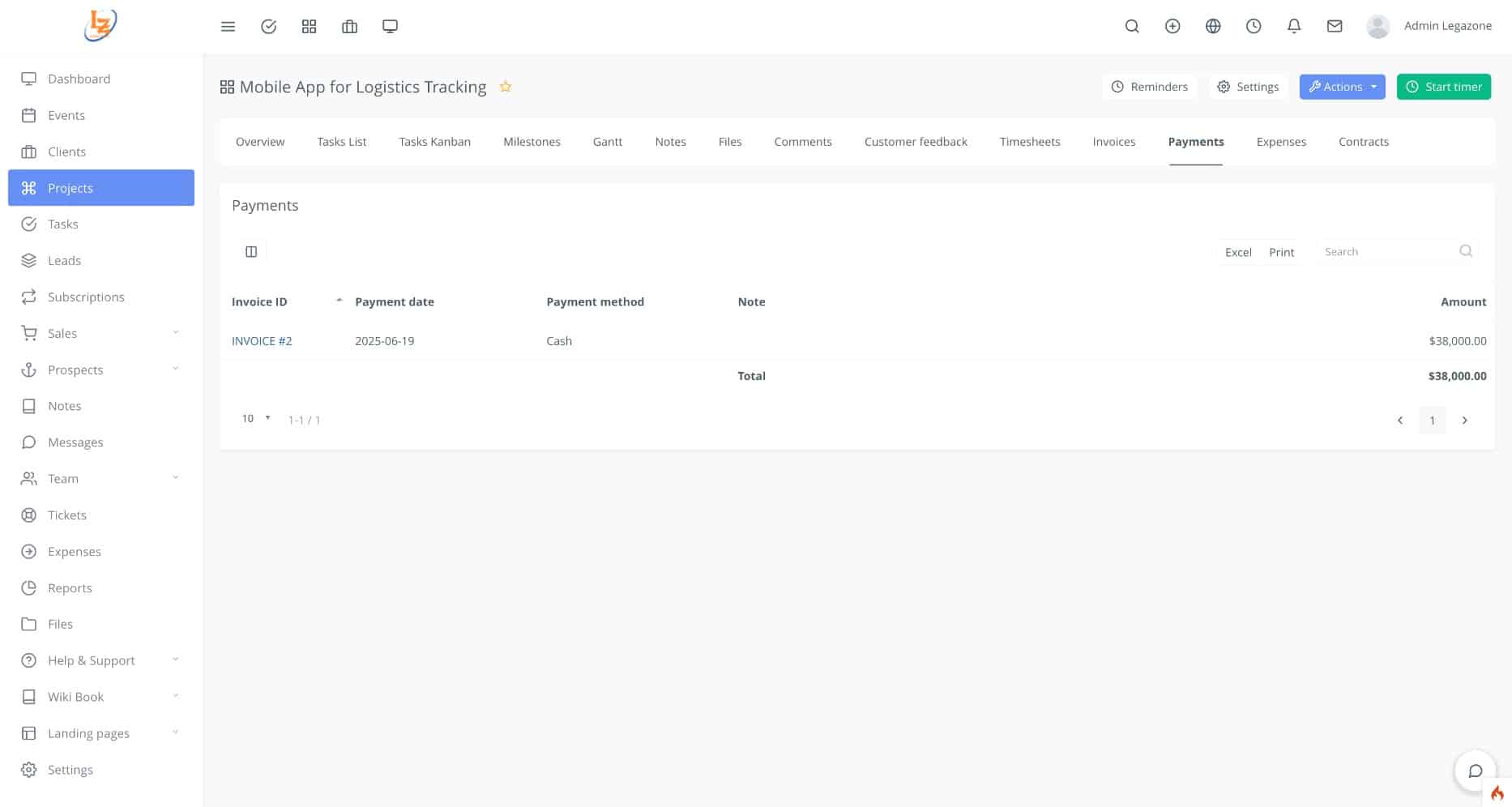
- Hiển thị thông tin đơn hàng – ngày thanh toán – phương thức thanh toán – số tiền đã thanh toán và tổng hợp số tiền chưa thanh toán
- Nhấn vào 1 hoá đơn bất kỳ sẽ chuyển đến Danh mục Doanh thu của hoá đơn đó trên bảng điều khiển
Tất cả chi phí
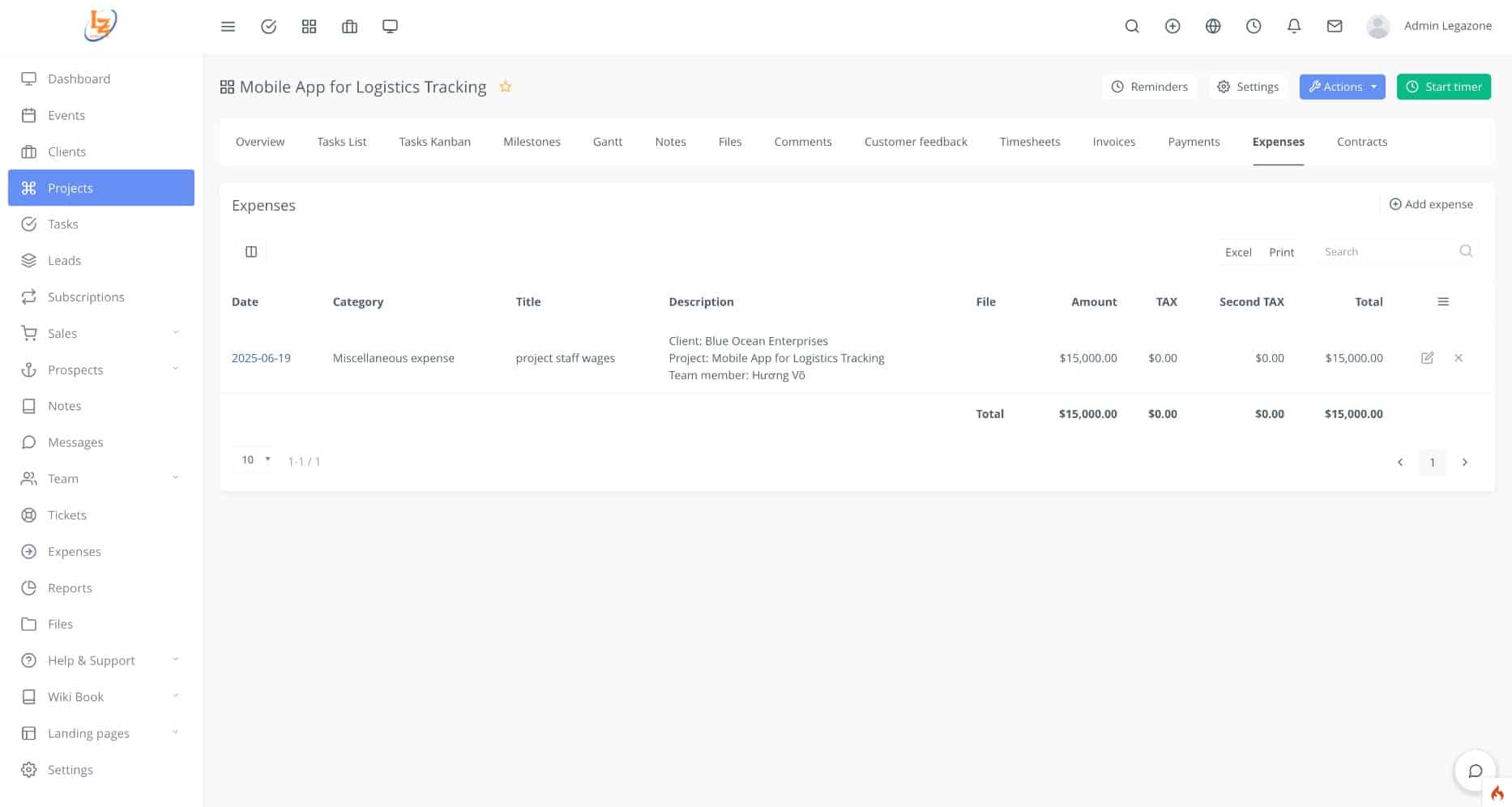
- Tổng hợp toàn bộ chi phí trong dự án phải chi trả
Chức năng:
- Sửa chi phí: Ấn nút “Sửa Chi Phí “ -> nhập thông tin cần chỉnh sửa -> Ấn “Lưu” để cập nhật Chi phí
- Xoá chi phí: Ấn “X” để xoá chi phí
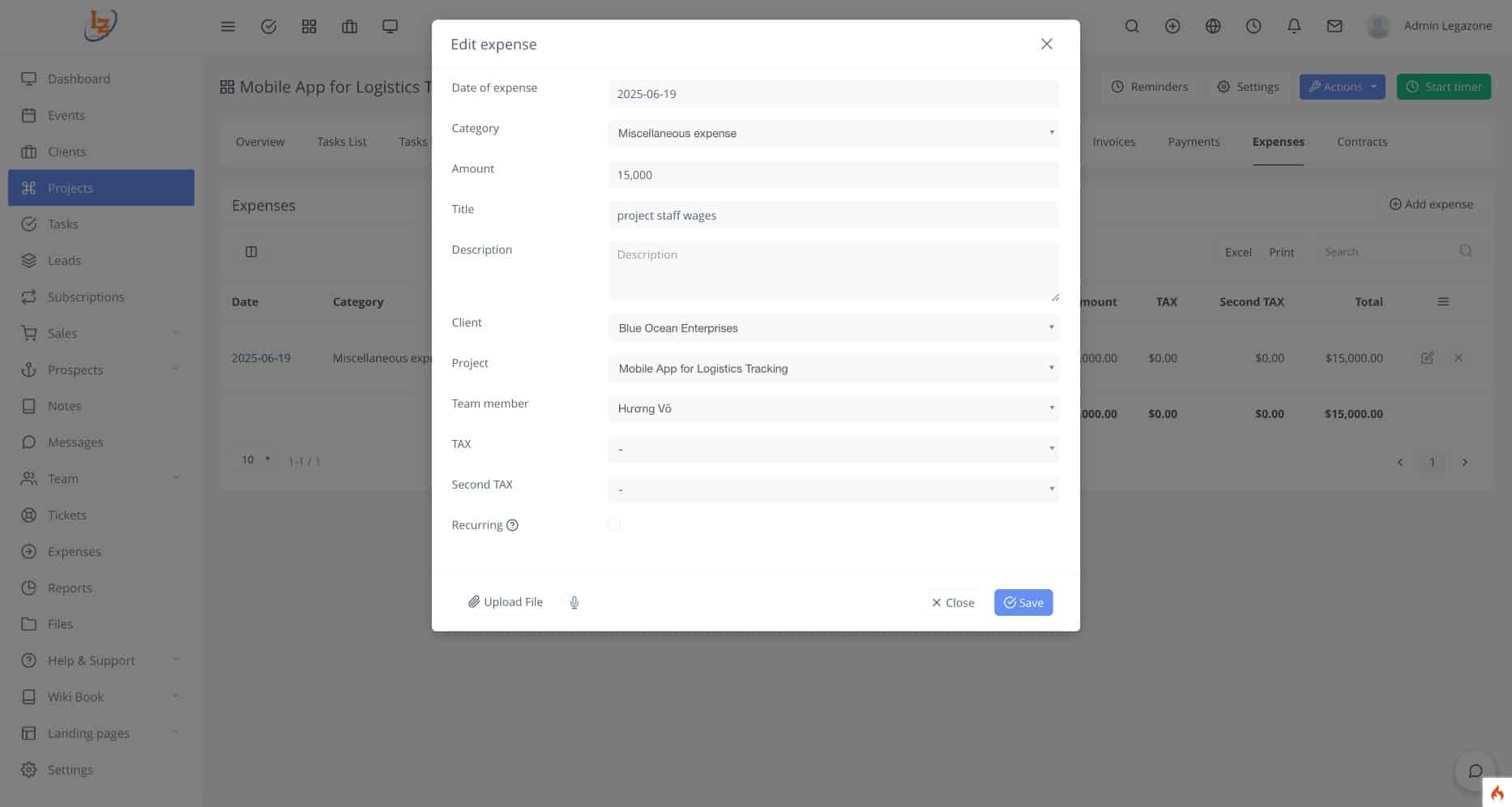
- Thêm chi phí: Ấn “Thêm chi phí” -> nhập thông tin theo form -> Nhấn “Lưu” để thêm Chi phí
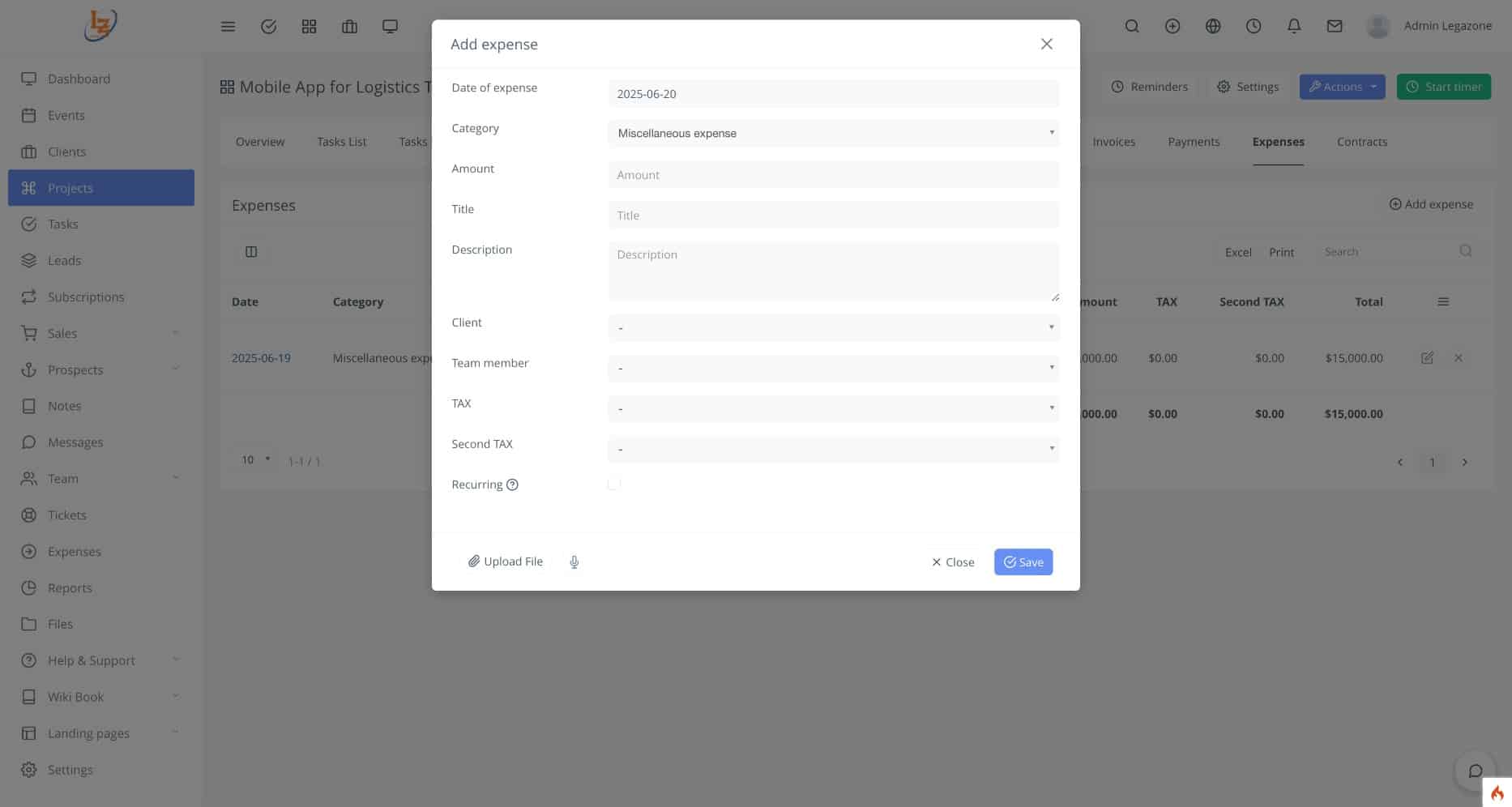
- Lưu ý: Nếu muốn chi phí này lặp lại mỗi ngày, tuần, tháng, năm tích vào ô Định kỳ và nhập chu kỳ mong muốn